B. VisiSet 入门手册
SubEclipse入门学习指南

SubEclipse入门学习指南(转自)前言我使用subclipse过程中出现了很多问题,查找google之后,发现网上根本就没有对Subclipse插件进行很详细的讲解,有的也只是提供简单的安装和使用教程,或者也是一些英文教程拿来整我们这些不愿意老看E文的人,所以我决定把Subclipse的相关文档中文化,以帮助那些不愿意看因为英文文档的朋友和同仁,当然还有自己备查。
错误和不足之处望多多指正。
下面是相关软件的版本:TortoiseSVN Subversion及以上(在线安装地址: Subversion Client Adapter 及以上Subversion Native Library Adapter (JavaHL) 及以上一、入门章节将告诉您关于SVN插件的基本操作,诸如...•创建一个版本控制仓库•连接到一个仓库地址•把新项目导入到仓库•从仓库中导出一个项目到你的工作区二、每日作业部分主要致力于维护日常的工作周期:•编辑•更新•提交作业•同步仓库(使用Synchronize视图)三、参考部分将详细讲解插件中的每个功能。
四、FAQ部分将对一些常见问题提供快速解答。
不管怎样您是新手,还是熟练使用SVN的熟手,在使用该插件操作SVN,再对照基于命令行方式的操作SVN,您会发现这可能是您学习和使用SVN的最佳起点。
入门主要内容•创建一个存放位置•把一个新项目导入到存储库•连接一个存在SVN的项目•检出项目创建一个存放位置概述毋庸置疑,在您开始使用一个SVN存储库工作之前,您必须在Eclipse IDE中定义这个存放位置。
步骤一般是通过SVN Repository视图中创建和运用您的存储库地址,它属于SVN Repository Exploring Perspective(SVN存储库扫描透视图)的一部分。
当你需要创建一个新的存储库地址时,点击Add SVN Repository按钮或者在右击透视图,选择New > Repository Location...添加SVN存储库对话框会提示您的存放位置的URL 。
microsoft visual basic使用指南
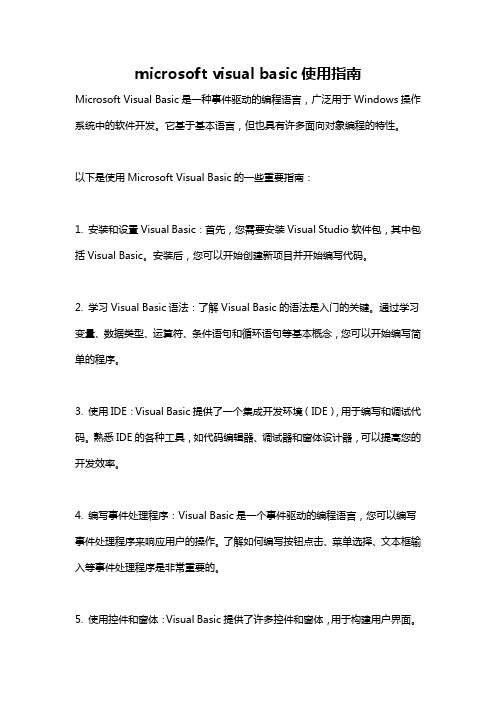
microsoft visual basic使用指南Microsoft Visual Basic是一种事件驱动的编程语言,广泛用于Windows操作系统中的软件开发。
它基于基本语言,但也具有许多面向对象编程的特性。
以下是使用Microsoft Visual Basic的一些重要指南:1. 安装和设置Visual Basic:首先,您需要安装Visual Studio软件包,其中包括Visual Basic。
安装后,您可以开始创建新项目并开始编写代码。
2. 学习Visual Basic语法:了解Visual Basic的语法是入门的关键。
通过学习变量、数据类型、运算符、条件语句和循环语句等基本概念,您可以开始编写简单的程序。
3. 使用IDE:Visual Basic提供了一个集成开发环境(IDE),用于编写和调试代码。
熟悉IDE的各种工具,如代码编辑器、调试器和窗体设计器,可以提高您的开发效率。
4. 编写事件处理程序:Visual Basic是一个事件驱动的编程语言,您可以编写事件处理程序来响应用户的操作。
了解如何编写按钮点击、菜单选择、文本框输入等事件处理程序是非常重要的。
5. 使用控件和窗体:Visual Basic提供了许多控件和窗体,用于构建用户界面。
了解如何在窗体上添加控件、设置属性、处理事件以及进行布局和对齐操作是重要的。
6. 数据库连接和操作:Visual Basic还支持数据库连接和操作。
学习如何连接到数据库、执行SQL查询、插入、更新和删除数据等操作是开发数据库应用程序的关键。
7. 调试和错误处理:在开发过程中,调试是一个重要的环节。
学习如何使用调试器进行单步调试、设置断点和查看变量的值等技巧可以帮助您找到并解决代码中的错误。
8. 学习其他相关技术:Visual Basic与其他技术和框架集成良好。
学习如何使用.NET框架、、Windows Forms、WPF等可以扩展您的开发能力。
Labview初学者入门教程

第一讲:认识Labview1.1 Labview 简介在开始菜单里找Labview点击打开,会出现如下界面:从File>>New VI 或者从右半部分中的New>>Blank VI 都可以打开如下界面:上图中前图是虚拟仪器的前面板,是用户使用的人机界面,后面的是程序框图界面(即后面板)。
在LabVIEW的用户界面上,应特别注意它提供的操作模板,包括工具(Tools)模板、控制(Controls)模板和函数(Functions)模板。
这些模板集中反映了该软件的功能与特征。
下面我们来大致浏览一下。
工具模板(Tools Palette)该模板提供了各种用于创建、修改和调试VI程序的工具。
如果该模板没有出现,则可以在Windows菜单下选择Show Tools Palette命令以显示该模板。
当从模板内选择了任一种工具后,鼠标箭头就会变成该工具相应的形状。
当从Windows菜单下选择了Show Help Window功能后,把工具模板内选定的任一种工具光标放在流程图程序的子程序(Sub VI)或图标上,就会显示相应的帮助信息。
工具图标有如下几种:图标名称功能1Operate Value(操作值)用于操作前面板的控制和显示。
使用它向数字或字符串控制中键入值时,工具会变成标签工具2Position/Size/Select (选择)用于选择、移动或改变对象的大小。
当它用于改变对象的连框大小时,会变成相应形状。
3Edit Text(编辑文本)用于输入标签文本或者创建自由标签。
当创建自由标签时它会变成相应形状。
4Connect Wire(连线)用于在流程图程序上连接对象。
如果联机帮助的窗口被打开时,把该工具放在任一条连线上,就会显示相应的数据类型。
5ObjectShortcut Menu(对象菜单)用鼠标左键可以弹出对象的弹出式菜单。
6ScrollWindows(窗口漫游)使用该工具就可以不需要使用滚动条而在窗口中漫游。
VB入门教程

VB入门教程第一章 Visual Basic 简介我们需要什么我们需要什么?当我们在一个精彩的游戏世界中游历了一番之后,或是惊叹于某一工具软件的小巧精致之余,多少总会产生些许编程的冲动。
编程吗,在以前如果你对电脑还是一个门外汉,那实在是一件可望而不可及的事情。
如果运用基于DOS下的编程语言,譬如C、Qbasic、Pascal等等,真不知何年何月才能有所成就。
编程是需要天赋的,你必须在大脑中对整个程序有一个清晰的轮廓,一个高效的流程,这并不是每个人都能做到的,你必须思之慎之,这也使编程变成一件最枯燥无味的事情。
但在第四代计算机语言(可视化编程)出现后,可以确切的说它开发了人们的更多天赋,并不局限于那些头脑异常清晰的人,每一个人都可以发现自己也可以编出一些从前不敢问津的程序,想象力的充分发挥才是第四代语言的精粹。
Visual Basic(以下简称VB)可以说是可视化语言的先驱了,而且它也是可视化程度最高的一个,从几年前VB诞生之日起到现在,它已经经历了五个版本,而且现在微软正在紧张的进行着VB6.0的研制、测试,这么高的更新率,不外乎说明两个问题:用户对VB的热衷,微软对VB的重视。
不可否认微软对市场的预测能力是极为高明的,而它强大的技术、财力支持也使它在许多以前未进入的领域,在不长的时间内有成为最有力的竞争对手,如IE之于浏览器领域,《帝国时代》之于游戏都是最好的例证。
对于VB现在也有一个很强的竞争对手——Delphi,有人把它称作VB杀手,这显然有偏激之处,VB的确有它的不足之处,但Delphi 又何尝不是呢,而且以微软对VB的倾心,VB的功能必然会越来越强大。
VB的诞生VB的出现可以说是Microsoft Windows的日渐成熟的必然产物。
Microsoft Windows为程序员和最终用户提供了一个共同的人机界面。
对用户,Windows提供了一个图形鼠标的操作环境,该环境对所有的应用程序都一样;对于程序员,Windows提供了一组预定义工具——称之为Microsoft Windows 的软件开发工具箱(SDK),该工具能使程序员建立一个与Windows 界面相同的应用程序,而且,程序员不必关心最终用户的硬件配置情况。
VisualBasic的入门钥匙——VisualBasic语言基础
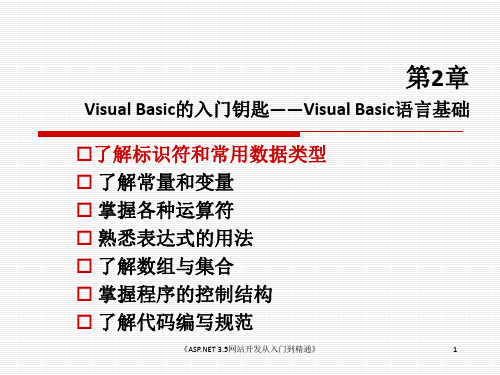
《 3.5网站开发从入门到精通》
19
2.2.2 变量
变量是指在程序运行过程中,值可以改变的数字、 日期或字符串。 1. 变量的类型 ⑴ 全局变量
在整个程序中都可以使用的变量。定义一个全局 变量的语法为:
Public 变量名 [As 类型] 例如 Public x1 as integer
《 3.5网站开发从入门到精通》
22
2.2.2 变量
静态变量 使用Static定义的变量叫做静态变量,定义一个
全局变量的语法为: Static 变量名 [As 类型]
例如 Static x1 as integer
静态变量占有的空间要到整个程序执行结束才释 放,故静态变量具有静态生命期。
3
常用数据类型
数据类型规定了数据的的存储方式以及能参与的
运算。VB中常用的数据类型如下图所示。
数值型
基本数据类型
字符型 日期型
数
布尔型
据
类
变体型
型
对象型
记录型
用户自定义数据类型
《 3.5网站开发从入门到精通》
4
枚举型
数值型数据
常规整型数(Integer) 常规整型数简称为整型,表示不带小数点的数。
2. 数值常量
数值常量就是常数,共有5种数值类型:整数、
长整数、单精度数、双精度数和字节数。例如 95
-10 1.25 等。 3.布尔常量
布尔常量只有True和False两个值。 4. 日期常量
用两个“#”符号把表示日期和时间的值括起来 表示日期常量。例如:#1/15/2010#。
《 3.5网站开发从入门到精通》
《 3.5网站开发从入门到精通》
31
VIS手册作业要求+手册说明文字

一、VIS视觉识别手册作业要求:开型尺寸:210×285mm打印方式:单面打印装订方式:胶装或环装视觉识别手册内容包括:封面、扉页、目录、基础部分、应用部分、封底,总页数不得低于50页。
1、封面、封底:应统一设计,封面必须写明:*****VIS视觉识别手册2、扉页:可为空白页,或由封面简化而来。
扉页必须写明——设计制作者:***,专业班级:***,学号:***3、目录:注意每一项的“项目内容”与“页码”要一一对应,不能有误。
4、基础部分设计项目:(1)企业标志设计(2)企业标准字体(3)企业标准色(4)企业辅助色(5)企业辅助图形(6)企业专业印刷字体(6)基本要素组合规范(不得低于30页)5、应用部分设计项目:根据自身品牌项目的性质特点所决定,在项目选择上注重品牌特色的突出。
(不得低于20页)二、基础设计项目(参考):1、企业标志设计:企业标志及标志创意说明、标志墨稿、标志反白效果图、标志标准化制图、标志方格坐标制图、标志预留空间与最小比例限定、标志特定色彩效果展示2、企业标准字体:企业全称中文字体、企业简称中文字体、企业全称中文字体方格坐标制图、企业简称中文字体方格坐标制图、企业全称英文字体、企业简称英文字体、企业全称英文字体方格坐标制图、企业简称英文字体方格坐标制图3、企业标准色企业标准色(印刷色)、企业辅助色、下属产品色彩识别、背景色使用规定、色彩搭配组合专用表、(背景色色度、色相、透明度)4、企业辅助图形辅助图形彩色稿、辅助图形延展效果稿、辅助图形使用规范、辅助图形组合规范5、企业吉祥物设计吉祥物彩色稿及造型说明、吉祥物立体效果图、吉祥物造型单色印刷规范、吉祥物展开使用规范5、企业专用印刷字体企业专用印刷字体6、基本要素组合规范标志与标准字组合多种模式、(标志与标准字、辅助图形、组合多种模式)、标志吉祥物组合多种模型、基本要素禁止组合多种模式三、应用设计项目(参考)1、办公用品系列:名片、中文信纸、英文信纸、普通信袋、普通信封、国际信封、传真纸首页、公文纸、便条纸、用款单、报销单、文件夹、档案袋、介绍信、合同书、纸杯2、标识系列:公共标识图案、企业招牌、公共导向牌、部门标识牌、横式与竖式楼顶招牌、立式招牌、吊牌、产品外包装设计方案N款、工作证、贵宾卡、通行证、产品合格证、手提袋、包装纸、外包装箱、封箱胶带、不干胶贴纸3、广告系列:企业宣传册、海报广告规范、杂志广告规范、电视风格、幻灯片风格、报纸广告规范、企业杂志封面、雨伞遮阳伞广告规范、霓虹灯规范、路牌广告规范、公布栏、说明书、企划书、招聘书、互联网主页4、服饰系列:男管理人员制服、女管理人员制服、维修服、维修帽、男女礼宾服、服务员制服、保安人员制服、工作服、雨具、领带、领带夹、5、交通系列:轿车、交通车、商务车、运输车6、旗帜系列:车旗、公司旗帜、桌旗、锦旗、POP吊旗、横幅布旗7、环境系列:办公楼主体装饰、形象墙、展示会场风格、垃圾桶8、其他用品:记事本、台历、挂历、赠品类、茶具、烟灰缸、意见箱、感谢卡、各式贺卡、卡片封套、请柬、伞架、薪资袋四、VIS手册说明文字:基础系统设计标准制图标志是品牌的象征,是精神的集中表现,是标识识别系统的核心。
visio使用手册详细
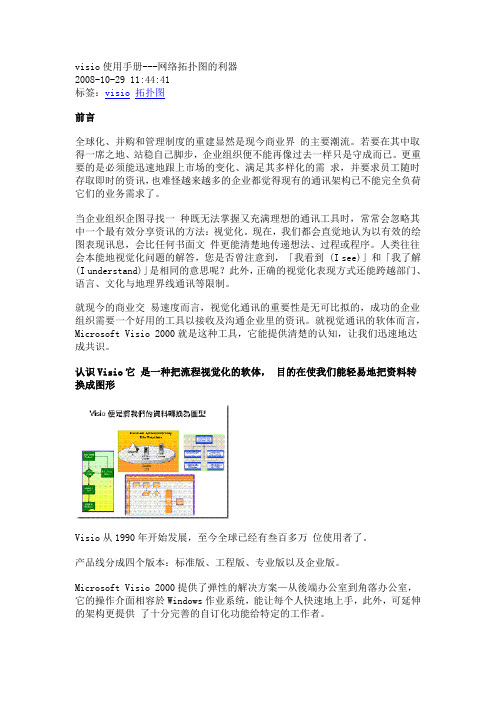
visio使用手册---网络拓扑图的利器2008-10-29 11:44:41标签:visio拓扑图前言全球化、并购和管理制度的重建显然是现今商业界的主要潮流。
若要在其中取得一席之地、站稳自己脚步,企业组织便不能再像过去一样只是守成而已。
更重要的是必须能迅速地跟上市场的变化、满足其多样化的需求,并要求员工随时存取即时的资讯,也难怪越来越多的企业都觉得现有的通讯架构已不能完全负荷它们的业务需求了。
当企业组织企图寻找一种既无法掌握又充满理想的通讯工具时,常常会忽略其中一个最有效分享资讯的方法:视觉化。
现在,我们都会直觉地认为以有效的绘图表现讯息,会比任何书面文件更能清楚地传递想法、过程或程序。
人类往往会本能地视觉化问题的解答,您是否曾注意到,「我看到 (I see)」和「我了解(I understand)」是相同的意思呢?此外,正确的视觉化表现方式还能跨越部门、语言、文化与地理界线通讯等限制。
就现今的商业交易速度而言,视觉化通讯的重要性是无可比拟的,成功的企业组织需要一个好用的工具以接收及沟通企业里的资讯。
就视觉通讯的软体而言,Microsoft Visio 2000就是这种工具,它能提供清楚的认知,让我们迅速地达成共识。
认识Visio它是一种把流程视觉化的软体,目的在使我们能轻易地把资料转换成图形Visio从1990年开始发展,至今全球已经有叁百多万位使用者了。
产品线分成四个版本:标准版、工程版、专业版以及企业版。
Microsoft Visio 2000提供了弹性的解决方案—从後端办公室到角落办公室,它的操作介面相容於Windows作业系统,能让每个人快速地上手,此外,可延伸的架构更提供了十分完善的自订化功能给特定的工作者。
让每个人都获得好处的易用工具企业组织需要建置适合初学者使用的工具,但同时又要能符合进阶使用者的需求。
Visio 2000的拖曳技术能帮助初学者立即上手,不必担心没有能力达到老板的要求,或要花很多时间在制作图形上,而分级制的进阶功能则可以让进阶使用者的才能发挥得淋漓尽致。
VIS手册参考

VIS手册参考第一篇:VIS手册参考完整VI项目设计书一、视觉基本要素设计二、视觉应用要素设计的准备工作三、具体应用设计项目的展开四、编制VI视觉识别手册一、视觉基本要素设计企业标志企业标志,可分为企业自身的标志和商品标志。
企业标志特点:其一,识别性。
其二,系统性。
其三,统一性。
其四,形象性。
其五,时代性。
企业标志设计作业流程:调查企业经营实态、分析企业视觉设计现状,其具体包括如下现状:其一,企业的理念精神内涵与企业的总体发展规划。
其二,企业的营运范围、商品特性、服务性质等。
其三,企业的行销现状与市场占有率。
其四,企业的知名度与美誉度。
其五,企业经营者对整个形象战略及视觉识别风格的期望。
其六,企业相关竞争者和本行业特点的现状等。
1、确立明确的概念。
2、具体设计表现。
3、标志作业的缜密化:其一,标志细部的缜密化。
其二,标志形态的数值化:一是方格化,二是比例尺寸标志法,三是圆弧角度标志法。
其三,标志形态的多样化:线条粗细的变化;正负形的变化;彩色与黑白的变化;各种点、线、面的变化(如空心体、网纹、点成面、线成面等);对应不同媒体的形态变更;缩小或放大形态的变化。
企业标准字企业标准字是将企业名称、企业商标名称略称、活动主题、广告语等进行整体组合而成的字体。
企业标准字特征:其一,识别性。
其二,可读性。
其三,设计性。
其四,系统性。
企业标准字种类:其一,企业名称标准字。
其二,产品或商标名称标准字。
其三,标志字体。
其四,广告性活动标准字。
企业命名或更名:企业更名方案有以下几种情况:其一,全面变更公司名称,包括现有标准字、标准色等基本视觉要素。
其二,部分变更或简化企业名称,同时推出新的标准字、标准色。
其三,阶段性变更。
其四,统一企业名称和商标品牌名称。
其五,在企业名称的标准字和标准色不变的前提下,根据不同的使用场合,开发出适应不同场合的变化形式,以求达到形式变化的感觉。
标准字制图法:标准字制图法常用两种方法:其一,方格表示法。
Visual Basic图形

计算机技术基础 I——Visual Basic 6.0 Visual
3.3 Line(画线工具 画线工具) 画线工具
主要属性:BorderWidth(线宽) BorderStyle(线型) x1 y1(起点) x2 y2(终点)
3.4 Shape(形状 形状) 形状
主要属性:Shape(形状)FillStyle FillColor Bordercolor
4.2 Circle方法 方法
[对象.] Circle [Step](x,y), 半径[,[颜色][,[起始角][,[终止角][,长短轴比率]]]] Circle方法 1.用于画圆、椭圆、圆弧和扇形(起始角, 终止角前有负号)。 2.逆时针方向画图。 3.中间参数省时逗号不能省。
计算机技术基础 I——Visual Basic 6.0 Visual
3.2 Image(图像框 图像框) 图像框
图像框比图形框占用更少的内存。图像框内不能保存其他控件。 Stretch属性=False,图像框可自动改变大小,以适应其中的图形。 Stretch属性=True, 图形可自动调整尺寸,以适应图像框的大小。 SavePicture 对象名 , 文件名 把绘制或装在窗体、图形框和图像框内的图形保存到Bmp格式文件内。
计算机技术基础 I——Visual Basic 6.0 Visual
4 图形方法
4.1 Line方法 方法
画直线或矩形: [对象.] Line [ [Step] (x1,y1)]-[Step] (x2,y2)[,颜色][,B[F]] 其中:对象可以是窗体或图形框。 (x1,y1) ,(x2,y2)为线段的起终点坐标或矩形的左上角右下坐标。 关键字B表示画矩形,关键字F表示用画矩形的颜色来填充矩形。
VIS-视觉识别手册制作规范要求
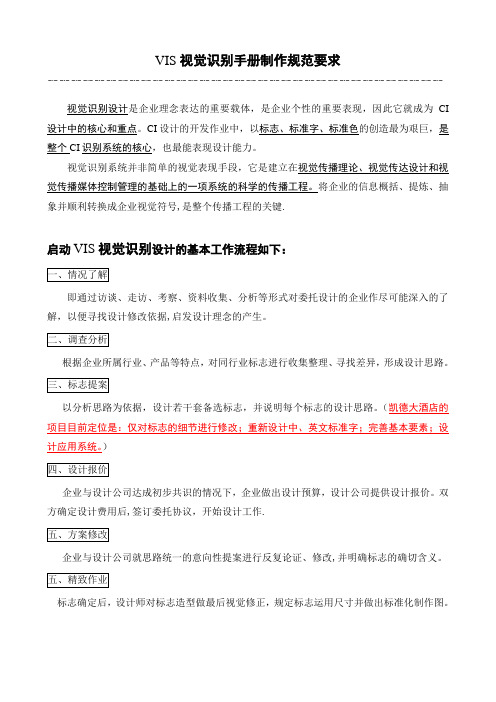
VIS视觉识别手册制作规范要求﹊﹊﹊﹊﹊﹊﹊﹊﹊﹊﹊﹊﹊﹊﹊﹊﹊﹊﹊﹊﹊﹊﹊﹊﹊﹊﹊﹊﹊﹊﹊﹊﹊﹊视觉识别设计是企业理念表达的重要载体,是企业个性的重要表现,因此它就成为CI 设计中的核心和重点。
CI设计的开发作业中,以标志、标准字、标准色的创造最为艰巨,是整个CI识别系统的核心,也最能表现设计能力。
视觉识别系统并非简单的视觉表现手段,它是建立在视觉传播理论、视觉传达设计和视觉传播媒体控制管理的基础上的一项系统的科学的传播工程。
将企业的信息概括、提炼、抽象并顺利转换成企业视觉符号,是整个传播工程的关键.启动VIS视觉识别设计的基本工作流程如下:即通过访谈、走访、考察、资料收集、分析等形式对委托设计的企业作尽可能深入的了解,以便寻找设计修改依据,启发设计理念的产生。
根据企业所属行业、产品等特点,对同行业标志进行收集整理、寻找差异,形成设计思路。
以分析思路为依据,设计若干套备选标志,并说明每个标志的设计思路。
(凯德大酒店的项目目前定位是:仅对标志的细节进行修改;重新设计中、英文标准字;完善基本要素;设计应用系统。
)企业与设计公司达成初步共识的情况下,企业做出设计预算,设计公司提供设计报价。
双方确定设计费用后,签订委托协议,开始设计工作.企业与设计公司就思路统一的意向性提案进行反复论证、修改,并明确标志的确切含义。
标志确定后,设计师对标志造型做最后视觉修正,规定标志运用尺寸并做出标准化制作图。
具体的VIS视觉识别设计手册包括如下内容:(“最完整的系统项目设计”并不存在,在此列出的仅仅是一个参考。
合作双方依据合作协议内容,确定更为细致的作业内容。
)基本要素设计1、企业标志设计□企业标志及标志创意说明页□标志墨稿及标志反白图□标志标准化制图□标志方格坐标制图□标志预留空间与最小比例限定□标志特定色彩效果图2、企业名称与标准字□企业全称中文字体□企业简称中文字体□企业全称中文字体方格坐标制图□企业简称中文字体方格坐标制图□企业全称英文字体□企业简称英文字体□企业全称英文字体方格坐标制图□企业简称英文字体方格坐标制图3、企业标准色(色彩计划)□企业标准色(印刷色)□企业辅助色系列计划4、企业造型(吉祥物)□吉祥物彩色稿及造型说明□吉祥物立体效果图□企业吉祥物造型单色印刷规范□吉祥物展开使用规范5、企业象征图形□象征图形彩色稿(单元图形)□象征图形延展效果稿(四方连续)□象征图形使用规范□象征图形组合规范6、企业专用印刷字体□中文专用印刷字体规划□英文专用印刷字体规划7、基本要素组合规范□标志与标准字组合多种模式□标志与象征图形组合多种模式□标志吉祥物组合多种模式□标志与标准字、象征图形、吉祥物组合多种模式□基本要素禁止组合多种模式应用要素设计﹊﹊﹊﹊﹊﹊﹊﹊﹊﹊﹊﹊﹊﹊﹊﹊﹊﹊﹊﹊﹊﹊﹊﹊﹊﹊﹊﹊﹊﹊﹊﹊﹊﹊1、名片2、信纸3、信封4、便笺5、各类规格的公文袋6、资料袋7、薪金袋8、卷宗袋9、合用书范本10、报价单11、各类表单和账票12、各类证卡(如邀请卡、生日卡、圣诞卡、贺卡)13、年历、月历、日历14、工商日记15、奖状、奖牌16、茶具17、办公设施等用具(如镇纸、笔架、笔、雨具架、订书机等)﹊﹊﹊﹊﹊﹊﹊﹊﹊﹊﹊﹊﹊﹊﹊﹊﹊﹊﹊﹊﹊﹊﹊﹊﹊﹊﹊﹊﹊﹊﹊﹊﹊﹊1、外包装箱(大、中、小)2、包装盒(大、中、小)3、包装纸(单色、双色、特别色)4、包装袋(纸、塑料、布、皮等材料)5、专用包装(指特定的礼品用、活动事件用、宣传用的包装)6、容器包装(如瓶、罐、塑料、金属、树脂等材质)7、手提袋(大、中、小),8、封口胶带(宽、窄),9、包装贴纸(大、中、小),10、包装封缄(大、中、小),11、包装用绳,12、产品外观,13、产品商标表示,14、产品吊牌,15、产品铭牌等。
Logic_VisiSet_软体简易操作手册_(MX200)_双硬体条码器
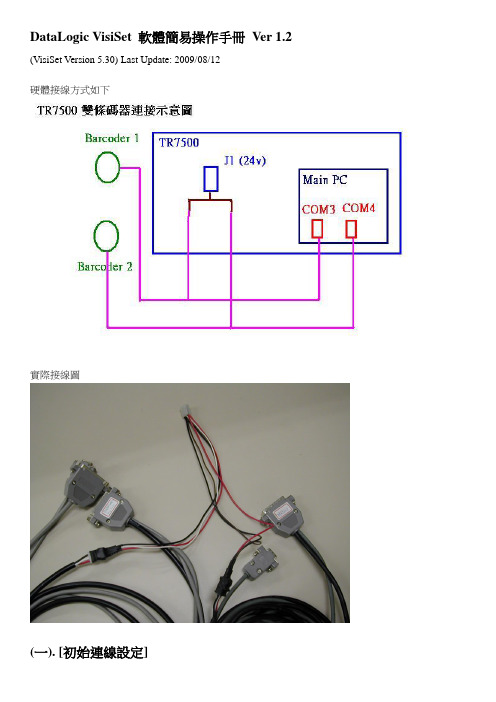
DataLogic VisiSet 軟體簡易操作手冊Ver 1.2 (VisiSet Version 5.30) Last Update: 2009/08/12硬體接線方式如下實際接線圖(一). [初始連線設定]1. [開啟設定軟體VisiSet]初始連線設定需藉助Datalogic設定軟體VisiSet,目的在設定符合AOI機台與條碼機的通訊規範。
開啟VisiSet之前應先關閉AOI主程式,因為兩程式都會去連接系統取得『通訊連接埠』使用權,若沒先關閉AOI主程式設定軟體將會無法順利連線。
同理,若完成設定請將VisiSet關閉再啟動AOI主程式,否則AOI主程式無法取的已被VisiSet佔用的『通訊連接埠』使用權。
(啟動VisiSet,畫面如下圖)圖A-1:設定軟體VisiSet啟動畫面首先需先確定硬體方面,Barcode Reader是被接在哪一個通訊連接埠(Comport)上(控制台→系統→硬體→裝置管理員→連接埠(COM & LPL)→通訊連接埠)。
2. [確定硬體的通訊連接埠後,需先設定VisiSet軟體與硬體的通訊狀態,點擊VisiSet窗口主工具列Options,開啟窗口如下圖。
流程如,(1)選擇Communication籤頁,(2)選擇硬體所連接的通訊埠,(3)選擇通訊率(4)儲存狀態設定值。
注意: TRI所支援的條碼器硬體資訊表格3. [Connect]完成通訊狀態初始設定後,點擊VisiSet窗口主工具列Connect,主視窗會顯示進行中的連線狀況圖A-3:軟體連線中出現狀態完成連線畫面,如下圖所示:圖A-4:完成連線介面A-5:通訊埠號設定與實際狀況不符,將無法連線。
(二). [利用VisiSet軟體進行校正]1. [確認條碼器的工作高度]工作高度的架設影響條碼的讀取狀況甚劇,若處於錯誤的架設距離一般來說是幾乎無法順利讀取條碼,因此需要依架設的條碼機型號進行不同讀取高度的設定。
VIS视觉识别手册
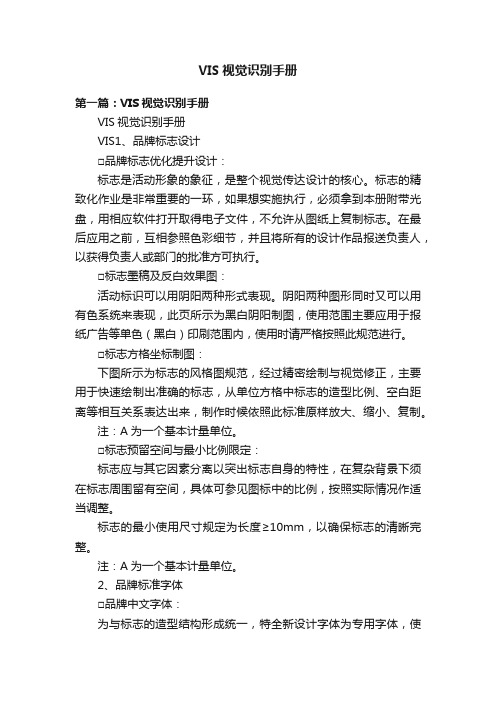
VIS视觉识别手册第一篇:VIS视觉识别手册VIS视觉识别手册VIS1、品牌标志设计□品牌标志优化提升设计:标志是活动形象的象征,是整个视觉传达设计的核心。
标志的精致化作业是非常重要的一环,如果想实施执行,必须拿到本册附带光盘,用相应软件打开取得电子文件,不允许从图纸上复制标志。
在最后应用之前,互相参照色彩细节,并且将所有的设计作品报送负责人,以获得负责人或部门的批准方可执行。
□标志墨稿及反白效果图:活动标识可以用阴阳两种形式表现。
阴阳两种图形同时又可以用有色系统来表现,此页所示为黑白阴阳制图,使用范围主要应用于报纸广告等单色(黑白)印刷范围内,使用时请严格按照此规范进行。
□标志方格坐标制图:下图所示为标志的风格图规范,经过精密绘制与视觉修正,主要用于快速绘制出准确的标志,从单位方格中标志的造型比例、空白距离等相互关系表达出来,制作时候依照此标准原样放大、缩小、复制。
注:A为一个基本计量单位。
□标志预留空间与最小比例限定:标志应与其它因素分离以突出标志自身的特性,在复杂背景下须在标志周围留有空间,具体可参见图标中的比例,按照实际情况作适当调整。
标志的最小使用尺寸规定为长度≥10mm,以确保标志的清晰完整。
注:A为一个基本计量单位。
2、品牌标准字体□品牌中文字体:为与标志的造型结构形成统一,特全新设计字体为专用字体,使用专用标准字在组合中更能达到整体调协,进而使活动形象显现强烈的视觉识别,体现活动的特色和内涵。
网格制图规定了活动中文简称标准字的造型比例、结构空间以及笔画精细等,据此可准确地绘制出请活动中文全称的标准字。
实际制作直接使用CD光盘文件。
若CD光盘不能满足使用,请严格按照此制图规范放制。
注:A为一个基本计量位单。
□品牌英文字体:为与标志的造型结构形成统一,特全新设计字体为专用字体,使用专用标准字在组合中更能达到整体调协,进而使活动形象显现强烈的视觉识别,体现活动的特色和内涵。
网格制图规定了活动中文简称标准字的造型比例、结构空间以及笔画精细等,据此可准确地绘制出请活动中文全称的标准字。
B. VisiSet 入门手册

VisiSet中文操作手册_V2.0Matrix 210 410目录一、调试工具及界面介绍............................................................................................................. - 2 -1、打开调试软件V ISI S ET (2)2、连接V ISI S ET与读码器 (2)3、调试读码器 (3)四、参数调试 ............................................................................................................................... - 6 -附录1. 读码器固件升级方法一、调试工具及界面介绍1、打开调试软件VisiSet正确安装读码器后,打开VisiSet软件。
有两种方法:<1> 点击桌面上的快捷方式,如下图:<2> 从开始菜单启动,点击开始->程序->Datalogic->VisiSet->VisiSet.exe。
2、连接VisiSet与读码器打开VisiSet后,程序窗口如下图所示:点击工具栏中的Options按钮,会出现下面的窗口:此窗口用来设置读码器与电脑通讯所用的串口的设置。
例如,选择使用哪一个串口,波特率是多少,是否有奇偶校验等。
把这些设置与电脑串口的设置改为一样。
然后点击Save关闭此窗口。
出厂时的设定为:115200-8-N-1如下图,点击Connect :大约2秒钟,VisiSet 与读码器连接成功,连上后的状态如下图:左边的一列按钮为调试工具,用于调试读码器;右边为数据显示窗口,可以显示读到的条码的内容。
3、 调试读码器VisiSet 与读码器成功连接后,我们就可以对读码器进行调试。
Visio操作手册

第7步 修改连线、图形的属性
如果要修改连接线的粗细、颜色等属性,则先用鼠标左健点击该连接 线,出现1情景,然后右击该连接线出现2情景,选择“格式” “线条” 出现3情景,然后根据实际进行调整,最后点击“确定”。
表示判定、检查、审批。
表示业务流程步骤需输出文本,如文件、制 度、表单。标识在步骤的右下角,同时用数 字进行编号。 表示页面内引用。
表示离页引用。
用来连接两个工作步骤或流程任务。
流程图的规则
※横向代表公司、职能部门或岗位,纵向自上而下表示流程 的时间或逻辑顺序。注:岗位栏必须使用公司统一的岗位 名称。
8
新员工试用 管理流程
9
责任 岗位
相关表单
表单: 1、员工履历表 2、面试表 3、体检介绍信 4、身份证复印件 5、学历证复印件 6、半身一寸照片 7、体检报告 8、劳动合同 9、到岗联络书
使用 表单
流程图标准
序号
图例
1
2
3
4
5
6 7 8
图例说明 表示流程的开始和结束。
表示流程的任务或操作步骤。
表示子流程。
Visio绘图基本过程
打 打 vi si o 打打打打 打打打打 打打打打 打打打打打打 打打打打打打打
打打打打
打打打打
打打
绘图主界面介绍
• Visio 2003的主界面由菜单栏、绘图页、网格、形状栏等组 成。
菜单栏
流程图 形状栏
绘图页 网格
第1步 打开Visio 软件
第1种方式:点击“开始”,“所有程序”,选择“Microsoft Office” 中的“Microsoft Office Visio”并打开。
Visualizer模块快速入门教程

Visualizer模块快速入门教程Visualizer 模块快速入门教程下面的教程将示范如何使用 Visualizer。
z 管理 Project: 介绍 MS Modeling 中的 Project,并示范如何使用它们管理工作流文件。
z 绘制简单分子: 介绍用于绘制链和环的绘制工具,编辑键级和元素类型并且测量不同的几何性质。
z 绘制卟啉分子: 显示如何操纵片断并使用Display Style 对话框。
z 绘制有机金属结构: 介绍片断浏览并示范如何使用 Find Symeetry 工具。
z 将分子对接到表面: 介绍了用于连接晶体结构的表面模建。
z 使用聚合物模建工具: 介绍了构建多种类型聚合物结构的聚合物模建工具。
z 使用层模建工具: 先是如何使用层模建工具来构造一个界面和金属-聚合物金属分层结构。
z 使用晶体模建工具: 介绍用于构造并可视化 3D 周期结构的晶体模建工具。
1.管理 Project背景当你正在运行一些高级的操作,例如Discover 或者Amporphous Cell 工作的时候,会生成具有不同文件名的不同文档。
要使管理这些文档变得更简单,MS Modeling 有一个叫做Project Explorer 的文件管理器。
它与一些高级程序程序语言包如 VC++的文档管理系统相似。
与程序可以生成文档和文件夹相同,你也可以生成自己的文件夹和文档来订制文档组织并帮助你纪录所作的工作。
介绍本教程分为两个部分。
第一部分描述了一个简单的Project,在这里你会看到如何执行计算,例如能量的最小化。
第二和以后的部分将通过生成自己的 Project 来进行指导。
因为处理 Project 是 MS Modeling 中的一个基本部分,也是进行其它教程的参考部分。
(1).例子Project 的示范性细目分类此部分由一个例子Project 的细目分类组成。
只用于示范目的,不牵涉到任何要完成的工作。
- 1、下载文档前请自行甄别文档内容的完整性,平台不提供额外的编辑、内容补充、找答案等附加服务。
- 2、"仅部分预览"的文档,不可在线预览部分如存在完整性等问题,可反馈申请退款(可完整预览的文档不适用该条件!)。
- 3、如文档侵犯您的权益,请联系客服反馈,我们会尽快为您处理(人工客服工作时间:9:00-18:30)。
VisiSet中文操作手册_V1.0
Matrix 2000
目录
一、调试工具及界面介绍............................................................................................................. - 2 -
1、打开调试软件V ISI S ET (2)
2、连接V ISI S ET与读码器 (2)
3、调试读码器 (3)
四、参数调试 ............................................................................................................................... - 6 -附录1. 读码器固件升级方法
一、调试工具及界面介绍
1、打开调试软件VisiSet
正确安装读码器后,打开VisiSet软件。
有两种方法:
<1> 点击桌面上的快捷方式,如下图:
<2> 从开始菜单启动,点击开始->程序->Datalogic->VisiSet->VisiSet.exe。
2、连接VisiSet与读码器
打开VisiSet后,程序窗口如下图所示:
点击工具栏中的Options按钮,会出现下面的窗口:
此窗口用来设置读码器与电脑通讯所用的串口的设置。
例如,选择使用哪一个串口,波特率是多少,是否有奇偶校验等。
把这些设置与电脑串口的设置改为一样。
然后点击Save
关闭此窗口。
出厂时的设定为:115200-8-N-1
如下图,点击Connect:
大约2秒钟,VisiSet与读码器连接成功,连上后的状态如下图:
测试工具
数据显示窗口
左边的一列按钮为调试工具,用于调试读码器;右边为数据显示窗口,可以显示读到的条码的内容。
3、调试读码器
VisiSet与读码器成功连接后,我们就可以对读码器进行调试。
点击左边调试工具里的F. Calibration Tool按钮,如下图所示:
Calibration Tool按钮
则会出现下面两个窗口:
左边的窗口是校准工具,右边的窗口是参数设置工具。
我们主要通过这两个工具来完成对读码器的调试。
参数设置工具主要构成如下图所示:
a、参数文件工具:用来上传、下载、保存参数文件
Get 自读码器内上传参数配置到电脑Send 把当前的参数配置下载到读码器内Restore Defs. 恢复读码器的参数为出厂设置
Temp.Mem/Perm.Mem 暂时存储/永久存储。
暂时存储:如果
读码器重新通电,修改后的参数不会
保存;永久存储:读码器重新通电后,
参数永久存储在读码器内。
Interactive 是否修改后立即有效。
如果是红色,
则代表参数修改后立即生效;如果是
黑色,则代表参数修改后需要下载到
读码器内才生效。
b、参数组:把不同作用的参数分组
Operating Mode 运行模式设置
Calibration 读码特性校准设置
Communication 通讯设置
Decoding 解码特性设置
2维码、1维条码、邮政码的相关设置2DCodes、1DCode、Postal
Codes
Data Collection 数据采集
Digital I/O 数字量输入/输出设置
Verifier 条码筛选功能设置
Miscellaneous 杂项设置
c、参数:各个参数设置
四、关键参数调试
<1> 修改参数设置工具中的Operating Mode为Continuous。
读码器开始连续拍图。
我们可以在校准工具的图片区内看到读码器拍取的图片,如下图所示:
<2> 一边观察图片区,一边调整读码器的位置,使条码完整的出现在图片区,如下图:
<3> 点击参数设置工具里的1DCodes参数组,修改Code128的Decoding为Enable。
如下图所示:
这时,我们可以看到,在左边的校准工具的图片区,条码上方有一个“1”,这表示条码此时被成功解码
如果条码不能被成功解码,可以设置其它种类条码的Decoding为Enable,例如,PDF417,EAN 128等,直到条码可以读取。
确定条码种类后,把其他条码的Decoding全部设置为Disable。
因为此应用所读取的是1维条码,所以,我们把2DCodes里的DATA MATRIX ECC200中的Decoding设置为Disable。
<4> 修改Decoding参数组里的Exposure Quality Compute为Enable。
观察校准窗口,如下图:
其中,解码成功率、条码质量和亮度以及曝光质量是调节读码器读码特性的标准。
我
们要做到:尽量让这三个参数接近100%,让亮度接近OK处。
注:在读取镭刻码时,只要使解码成功率和条码质量尽量接近100%即可。
<5> 点击参数设置窗口的Calibration参数集,如下图所示:
曝光时间
增益
增益倍数
其中,曝光时间和增益最为关键。
修改这两个参数,直接确定图片的效果。
Exposure Time:曝光时间
曝光时间,范围是1-200,此值设置的越高,图片对比度就越高,越亮;此值设置越低,图片对比度就越低,越暗。
如果是读取运动中的条码,此值越小越好,来保持图像的清晰,避免图片模糊不清(与照相的原理一样),推荐设置此值小于50;如果是静止读取条码,此值越大越好,推荐设置此值大于100。
Gain:增益
用来调节图像的亮度。
此值设置的越高,图片对比度就越高,越亮;此值设置越低,图片对比度就越低,越暗。
Gain Multiplier:增益倍数,用来成倍的增加增益。
X1表示当前增益值乘1,既保持不变;X2表示当前的Gain值乘2;X4表示当前的Gain值乘4。
曝光时间和增益的关系是成反比的,当其中一个的数值偏低而造成影像不清,可以通过另外一个参数来补偿。
曝光时间和增益配合使用,可以使图像达到最佳对比度效果。
如下图,读码器在读取高速运动中的条码,把曝光时间设置为40,此时图片会很暗,如下图所示:
此时,我们增大增益,设置为470,图片就会变亮,解码成功率、条码质量和亮度以及曝光质量都变为100%,亮度接近OK,此时,读码器可以稳定可靠的解码。
如下图所示:
<6> 把Operating Mode改为Phase Mode。
如下图:
<7> 参数调节完毕后,关闭校准工具,点击参数设置工具内的Temp.Mem,使之变为Perm.Mem.,点击Send,传输参数设置到读码器中,我们会在数据窗口内看到提示“Configuration saved in permanent memory!”表示当前的参数配置已经成功永久下载到读码器中。
如下图所示:
<8> 此时,读码器的调试工作已经完成。
为了方便维护,我们可以把当前配置存储为文件,保存在电脑硬盘里,如果其它工位有相似应用,可以把存储文件直接下载到读码器中,而不用在重新设置参数。
保存参数到电脑:点击参数调试工具栏中的file,点击下拉菜单中的Save parameters to file,如下图:
选择桌面,设置文件名为Matrix,点击Save,配置就被成功存储在硬盘里。
下载参数到读码器中:
点击参数设置工具的File,点击Load Pars From file
点击桌面上的Matrix文件,点击Open。
参数设置工具当前的配置就变为Matrix文件的配置。
点击Send,把当前配置永久存储到读码器里。
如下图:
附录:
1. Matrix系列读码器升级方法
一、将APD (Application Program Disk) 文件安装到PC.
二、将Matrix 系列读码器通过辅助端口用VisiSet™ 软件连接到PC。
双击
VisiSet™图标,出现下列界面:
点击箭头所指Option,出现以下界面:
选择COM端口,设定Baud rate 为115200,点击Save.
点击箭头所指Connect.
正常连接到PC后会出现以下界面:
三、点击Tools 工具栏里的Decoder Program Upgrade
完成后出现以下界面:
四、点击箭头所指A. Decoder Upgrade,完成后出现以下界面中的Upgrade
Software Version(y/n)?
输入y,会出现选择文件的对话框,并选择升级文件。
选中后并打开,升级过程就已经开始。
五、等待文件传送完成后,点击D. Delete Configuration
出现Delete parameters (y/n)? 输入y
完成后出现下面界面:
六、点击E. Run Application ,等待完成后断开电源。
重新打开电源,并连接到PC,就会出现升级后新的软件界面。
